Sagem MY DU@L RADIO 700 User Manual [de]

Bedienungsanleitung
Deutsch
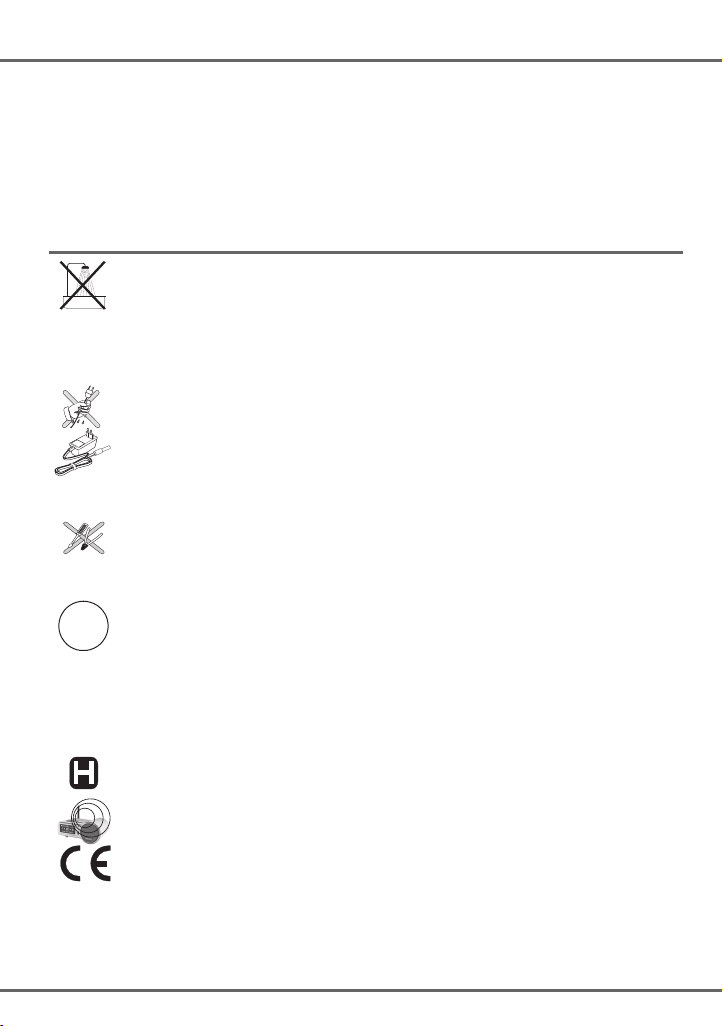
VORWORT
Sehr geehrter Kunde,
Wir gratulieren Ihnen zum Kauf Ihres Radio Wi-Fi IP SAGEM Telefons und danken Ihnen für das entgegengebrachte
Vertrauen.
Dieses Gerät wurde mit der größtmöglichen Sorgfältigkeit hergestellt. Falls Sie Schwierigkeiten mit dem Betrieb
desselben haben sollten, empfehlen wir, dieses Benutzerhandbuch zu Rate zu ziehen. Weitere Informationen erhalten
Sie auf der Website:
Um Sicherheit und Komfort bei der Verwendung des Gerätes zu gewährleisten, bitten wir Sie, folgenden Abschnitt
aufmerksam zu lesen:
Empfehlungen und Sicherheitshinweise
Stellen Sie das WLAN-IP-Radio nicht in feuchten Räumen (Badezimmer, Waschküche, Küche usw.) auf.
Achten Sie beim Aufstellen darauf, dass das Gerät mehr als 1,50 m von Armaturen oder Wasserquellen
entfernt ist. Stellen Sie es nicht im Freien auf. Achten Sie beim Betrieb Ihres WLAN-IP-Radios darauf, dass
die Umgebungstemperatur 15 °C nicht unterschreitet und 35 °C nicht überschreitet, um einen optimalen
Sound zu ermöglichen.
Beachten Sie auch, dass die akustische Qualität Ihres WLAN-IP-Radios in verschmutzten Umgebungen
durch Ablagerungen beeinträchtigt werden kann.
Achten Sie darauf, dass weder Kleinteile noch Flüssigkeiten in das Innere der Einheit gelangen.
Wenn das Gerät eine Zeit lang nicht benutzt wird, sollten Sie auch den Netzstecker vom Stromnetz trennen.
Fassen Sie das Stromzufuhrkabel des Geräts nicht mit nassen Händen an. Sollte versehentlich Flüssigkeit
in das Gerät eindringen, ziehen Sie nach Möglichkeit sofort den Netzstecker ab, und wenden Sie sich an
Ihren Händler, um weitere Informationen zur Reinigung zu erhalten.
Verwenden Sie für die Stromzufuhr ausschließlich den Adapter, der im Lieferumfang Ihres WLAN-IPRadios enthalten ist. Stecken Sie das Kabel ausschließlich in Steckdosen, die den in diesem
Installationshandbuch angegebenen Aufstellungsanweisungen und den Spezifikationen zu Spannung,
Stromstärke und Frequenz auf dem an dem Kabel befestigten Etikett entsprechen. Im Falle einer Gefahr
dient der Netzstromadapter als Hauptschalter für die 230 V-Stromzufuhr. Er sollte nicht zu weit von dem
Gerät entfernt und leicht zugänglich sein.
Versuchen Sie nicht, das Gerät zu öffnen oder die Gehäuseschrauben zu entfernen. Im Inneren des Geräts
befinden sich keine Teile, die vom Endbenutzer gewartet werden könnten.
Die Länge des Ethernet- bzw. USB-Kabels für das Gerät sollte 3 m nicht überschreiten.
Schließen Sie Ihr WLAN-IP-Radio nicht an Ethernetnetzwerke im Freien an. Das Gerät sollte nur an
Netzwerke angeschlossen werden, die sich ausschließlich im Gebäudeinneren befinden.
Das Gerät wurde für die private Nutzung in Innenräumen, also als Kundenendgerät im Sinne der
Europäische Freihandelszone entworfen. Es wurde entsprechend den technischen Richtlinien für
Radiogeräte im Sinne der europäischen Norm 300328 geprüft.
Die für die WLAN-Übertragung zulässigen Radiofrequenzbänder unterliegen jeweils nationalen
!
Regulierungen.
Die Verwendung des 2,4 GHz-Bandes für dieses Endgerät entspricht der Empfehlung ERC 70-03 der EG.
Stellen Sie vor dem Betrieb des Geräts sicher, dass das für die Herstellung der WLAN-Verbindung
verwendete Gateway dieser Regulierung und ggf. auch anderen, landesweit geltenden Regulierungen
entspricht.
Sagem Communications kann nicht haftbar gemacht werden, falls die gelten Regulierungen am
Betriebsstandort nicht eingehalten werden.
Verwenden Sie für die Stromzufuhr ausschließlich das Kabel, das im Lieferumfang Ihres WLAN-IP-Radios
enthalten ist.
Durch die Radiofrequenzen, die zur Datenübertragung verwendet werden, kann der ordnungsgemäße
Betrieb bestimmter medizinischer Ausrüstungen und bestimmter Sicherheitsanlagen beeinträchtigt
werden. Wir empfehlen in allen diesen Fällen dringend, die Sicherheitsbestimmungen zu berücksichtigen.
Das Gerät sollte auch nicht dauerhaft am Körper getragen bzw. in einem geringeren Abstand als 20 cm
vom Körper befestigt sein.
Mit dem CE-Siegel haben Sie die Gewissheit, dass das Gerät den wesentlichen Anforderungen der
Direktive 1999/5/CE des Europäischen Parlaments und des Europarates zu Mikrowellen-Radiogeräten und
Telekommunikationsendgeräten bezüglich der Sicherheit und der Gesundheit von Personen in
Zusammenhang mit elektromagnetischen Interferenzen genügt. Darüber hinaus nutzt das Gerät das für
Boden- und Luftkommunikation freigegebene Frequenzspektrum effizient, und trägt auf diese Weise zu
einer Vermeidung schädlicher Interferenzen bei.
Sie können den Wortlaut der Konformitätserklärung im Internet unter www.sagem.com (unter Support)
nachschlagen, oder über die folgende Adresse anfordern:
http://www.sagem.com/faq
Sagem Communications - Customer Relations Department
4 rue du petit albi - 95800 Cergy Saint-Christophe -Frankreich
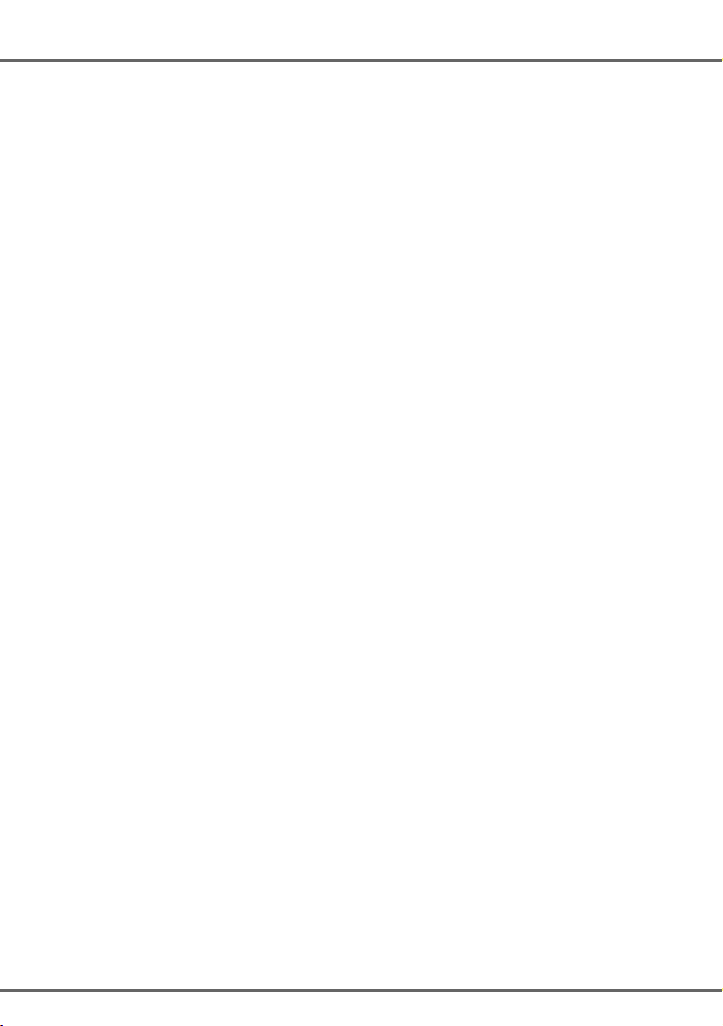
INHALT
1. Ihr wifi-ip-radio 5
Hauptmerkmale 5
Lieferumfang 5
Vorderseite 6
Tastenbereich 6
Hinterseite 7
Funktionen der Fernbedienung 8
Einbau der Batterien 9
Inbetriebnahme des IP-Radiogeräts. 10
Anzeige des gesamten Menüs 16
2. Inbetriebnahme 17
Netzwerkeinstellung 17
Grundausstattung 17
Konfiguration als WLAN-Client 18
Konfiguration als Ethernetclient 22
Konfiguration als Accesspoint 25
3. Musik abspielen 28
Internetradio hören 28
Steuerung über die Fernbedienung: 28
FM-Radio 31
Steuerung über die Fernbedienung: 32
Abspielen der auf Ihrem Computer gespeicherten Musik. 34
Installation & Verbindung von Window Media Connect V2.0 35
Windows Media Player 11: Installation und Herstellen der Verbindung 38
Steuerung über die Fernbedienung: 46
Abspielen von Musik auf einem USB-Gerät. 49
Steuerung über die Fernbedienung: 49
Anzeige der Wiedergabe 51
Menü Option 51
4. Alarm 52
Uhr 52
Stellen der Uhr 52
Manuelles Stellen der Uhr 53
Automatisches Stellen der Uhr 53
Einstellen des Uhrzeitformats 54
Alarmeinstellung 54
Ruhemodus 56
3
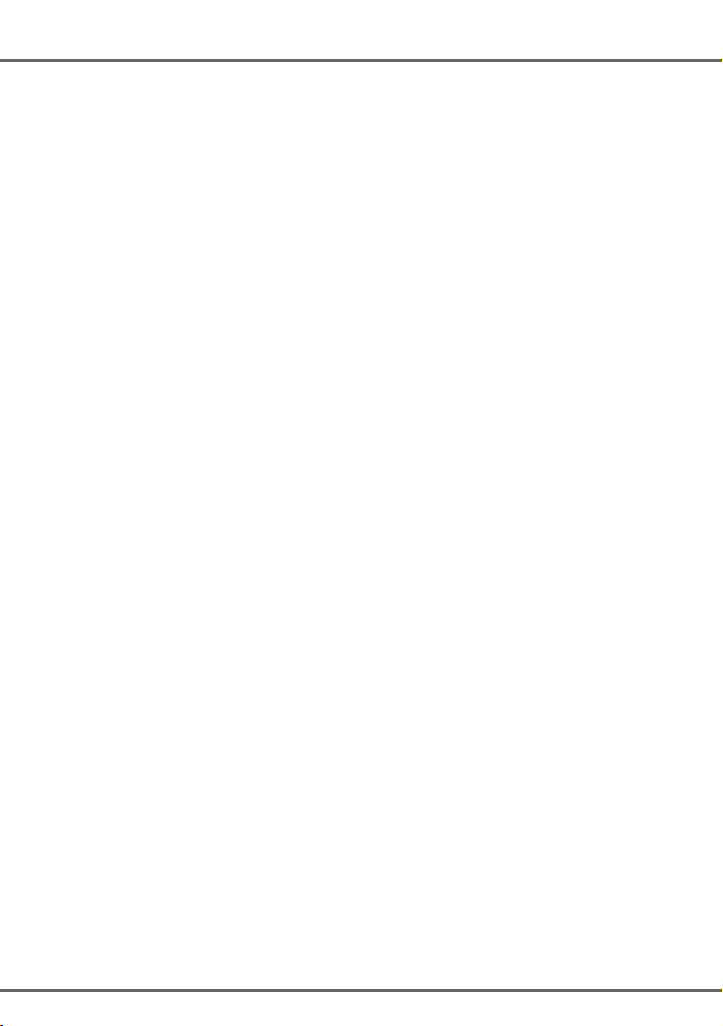
INHALT
5. Diverse Einstellfunktionen 58
Hintergrundbeleuchtung 58
Sprachenauswahl 58
Einstellung des Equalizers 59
Wiederherstellen der Fabrikeinstellungen. 59
Entfernen der Favoriten 59
Überprüfen der Firmware-Version 60
Software-Aktualisierung 60
6. Anhang 62
Wartung und Pflege 62
Probleme 62
7. Technische Merkmale 66
8. Umwelt 68
Die verpackung 68
Batterien und akkumulatoren 68
Das produkt 68
9. Gewährleistung 69
4
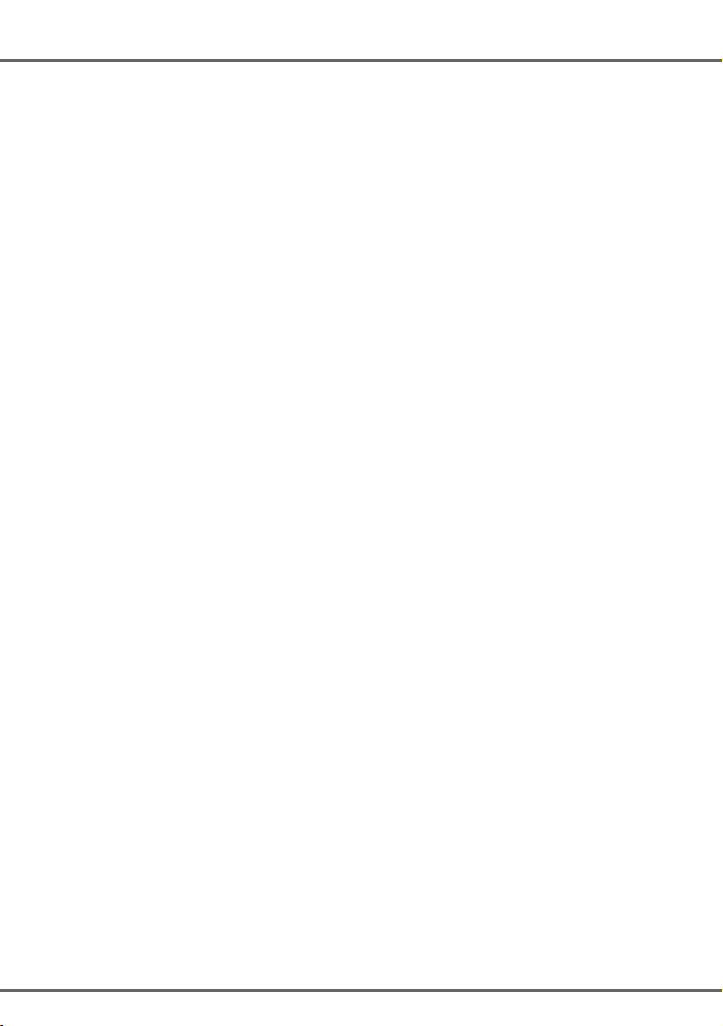
IHR WIFI-IP-RADIO
1. I
HR WIFI-IP-RADIO
Dieses Wifi-IP-Radio kann auch als Radiowecker eingesetzt werden. Mittels eines HeimInternetanschlusses können Sie dank der auf dem Webserver integrierten V-Tuner-Software
Internetradiosender aus aller Welt anwählen, hören und speichern. Es ist haupsächlich für das
Internet konzipiert, aber Sie können selbstverständlich auch Ihre digitalen Musiktitel oder Ihre
lokalen FM-Sender damit hören.
1.1. HAUPTMERKMALE
1. Schnurloser Anschluss IEEE 802.11b/g und Ethernet-Anschluss IEEE 802.3 für den
Netzwerkbetrieb.
2. Abonnement beim vTuner, um direkt Internetradistationen hören zu empfangen. Ein PC
ist für das Empfangen von Internetradio nicht erforderlich.
3. Der FM-Tuner dient dem Empfang von örtlichen FM-Radiosendern.
4. Kompatibel mit Protokoll UPnPA/V und den gängisten Streamingservern UPnP, wie etwa
Windows Media 11 von Microsoft und MusicMatch Jukebox. Der Empfang des
Audiodatenflusses geschieht über ein Audioserver UPnP.
5. Direktzugang zu den auf USB-Außenspeichern befindlichen Audiodateien, wie Flash
(USB-Stick), MP3-Player, Außenfestplatte 2,5", nur erster und einmaliger
Speicherbereich).
6. Kompatible Audioformate: .mp3, .wma, .wav (y compris IMA-AMPCM).
7. Für einen schnelleren Zugriff, kann mittels der Verwaltungsfunktion die vom Benutzer
bevorzugten Radiostationen gespeichert werden.
8. Wiedergabebefehle: Abspielen, Pause, Stop, Schnellvorlauf, Schnellrücklauf, Weiter und
Zurück.
9. Wählbare Abspielmodus: Serie, Einmal, Zufällig, Alles wiederholen, Einmal wiederholen
und Keine Wiederholung.
10. Voreingestellte Equilizer, scharf/dumpf und Lautstärke.
11. Leichte Akutalisierung dank neuer Firmware (Mikroprogramm).
12. Doppelweckalarm und Schlummeralarm (Snooze) mit Ihrer gewünschten Musik.
1.2. LIEFERUMFANG
In der Produktverpackung sind die folgenden Teile enthalten:
• 1 x IP-Radiogerät,
• 1 x WLAN-Antenne,
• 1 x FM-Antenne,
• 1 x Netzstromadapter,
• 1 x Fernbedienung,
• 2 x AAA-Batterien,
• 1 x CD,
• 1 x Installationhandbuch.
5
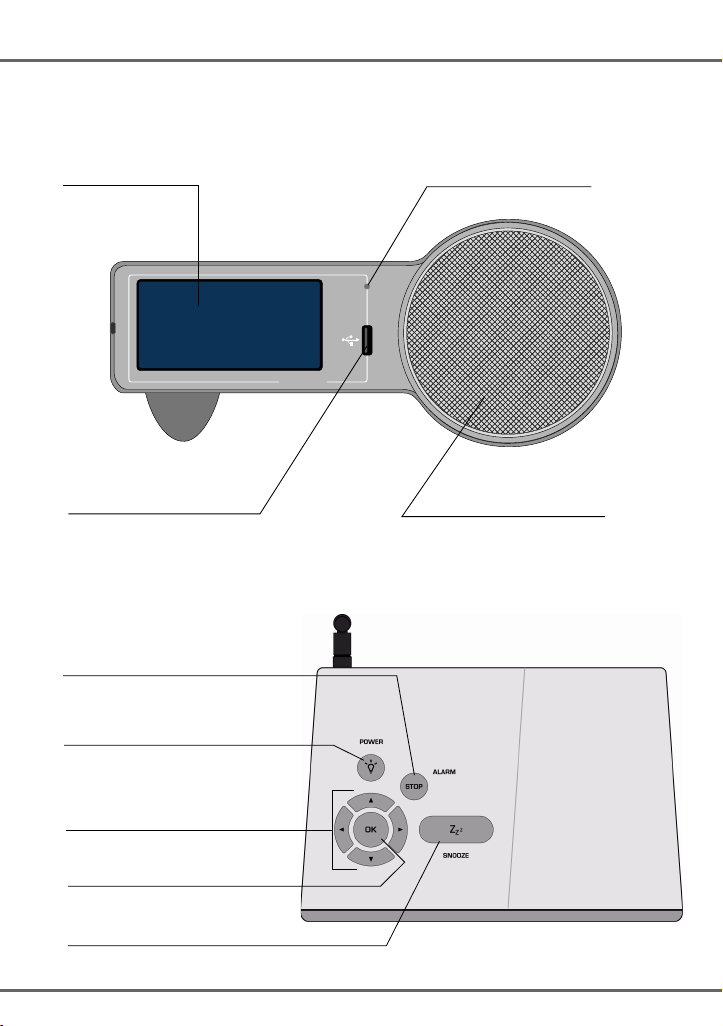
IHR IP-RADIO
1.3. VORDERSEITE
Anzeige
USB-Anschluss
1.4. TASTENBEREICH
STOP (Musikwiedergabe/
Alarm anhalten)
- Kurz drücken: LCD ein/aus
- Lang drücken: Gerät ein/aus
Infrarotempfänger
INTERNET RADIO
Lautsprecherschutz
Jog-Taste
Auswahl
Schlummer-/Schlafmodus
6
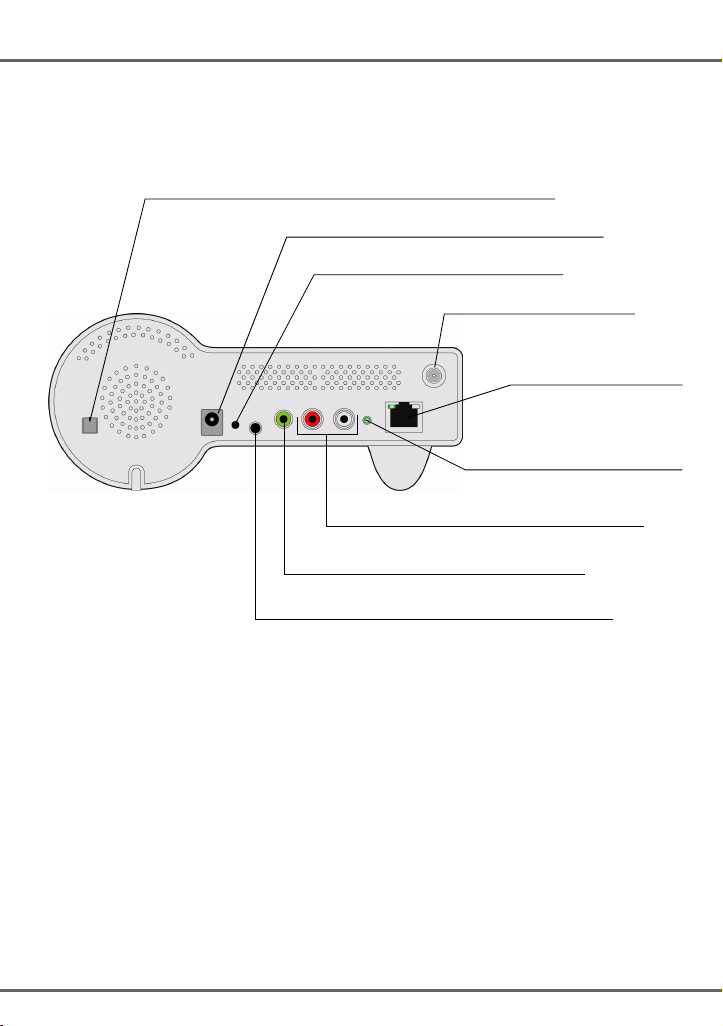
IHR IP-RADIO
1.5. HINTERSEITE
Netzschalter
Gleichstromeingang
Rücksetztaste
WLAN-Antennenbuchse
RJ45-Ethernetanschluss
WLAN-Aktivitätsanzeige
RCA-Anschluss (Line out)
Kopfhörerbuchse
FM-Antennenbuchse
7
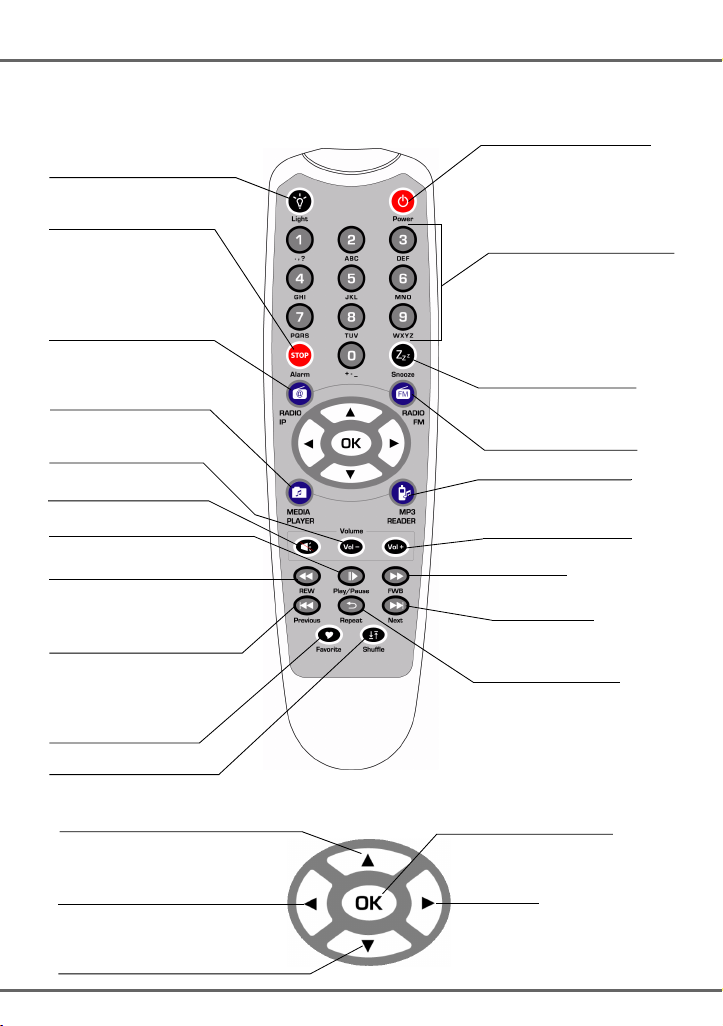
IHR IP-RADIO
V
1.6. FUNKTIONEN DER FERNBEDIENUNG
LCDHintergrundbeleuchtung
ein-/ausschalten
Musikwiedergabe
beenden/Zurück zum
Hauptmenü/Alarm
beenden
Direktzugriff auf das
Internetradiomenü
Direktzugriff auf das
Medienservermenü
Lautstärke verringern
Stummschaltung
Wiedergabe/Pause
Gerät in den StandbyModus versetzen
Alphanumerische Tastatur
Schlummerfunktion/
Schlafmodus
Direktzugriff auf das
FM-Radiomenü
Direktzugriff auf das
MP3-Playermenü
Lautstärke erhöhen
Zurückspulen
Vorheriger Titel/Letztes
eingegebenes Zeichen
löschen
Zu Favoritenliste
hinzufügen / Aus
Favoritenliste
entfernen
Titel zufällig auswählen
Die Jog-Taste auf der Fernbedienung dient der schnellen Auswahl von Funktionen.
Vorangehendes
Element auswählen
orheriges Menü
Nächstes Element auswählen
Vorspulen
Nächster Titel
Titel oder Playlist
wiederholen
Funktion auswählen
Auswahl
8
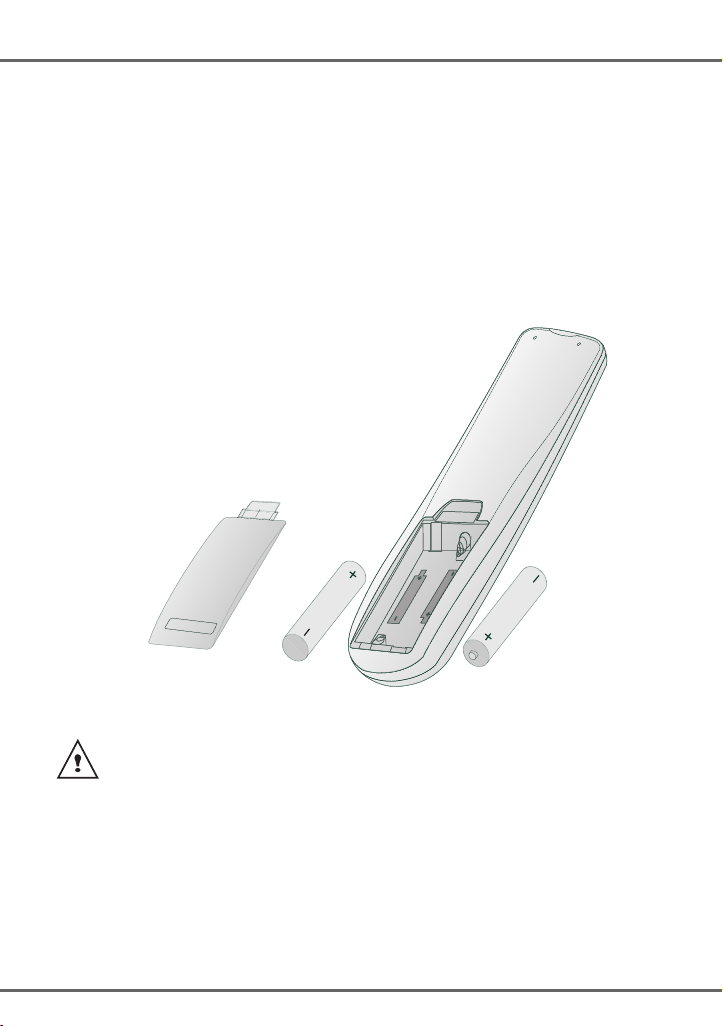
IHR IP-RADIO
1.6.1. Einbau der Batterien
Zum Öffnen des Batteriefaches drehen Sie die Fernbedienung auf die Kehrseite.
Batterien nacheinander, entsprechend der Abbildung im Innern des Batteriefaches, in richtiger
Polarität einlegen.
Verschließen Sie den Deckel des Batteriefaches, indem Sie zunächst die Unterseite anlegen
und anschließend die Unterseite senken, bis sich das Fach wider vollständig verschließt.
Verbrauchte Batterien sind gemäß den Anweisungen im Handbuch umweltgerecht zu
entsorgen.
9

IHR IP-RADIO
1.7. INBETRIEBNAHME DES IP-RADIOGERÄTS.
WiFi-Antenne (1) und FM-Antenne (2) an den jeweiligen Anschlussstellen auf der Rückseite
anschließen. Falls Sie einen (Kabel-)Ethernet-Anschluss vorziehen, schließen Sie Ihr
Ethernet-Kabel an die Buchse RJ45 an(3).
Ist das Gerät angeschlossen, stecken Sie vorsichtig den Stecker(4) in die Buchse und
verbinden Sie das Netztteil des Geräts mit dem Stromnetz.
Sie können Ihr Gerät mittels der mitgelieferten Fernbedienung bedienen oder auch durch die
Schaltfläche des Geräts.
Ihr Netzwerk und Ihr PC-Server müssen vor Inbetriebnahme der IP-Radiofunktionen und
Abspielen der Musikdateien des Geräts eingerichten werden.
(1)
(4)
(2)
Die nachstende Tabellen beschreiben die während des IP-Radiobetriebs verfügbaren
Kontrollen:
(3)
10
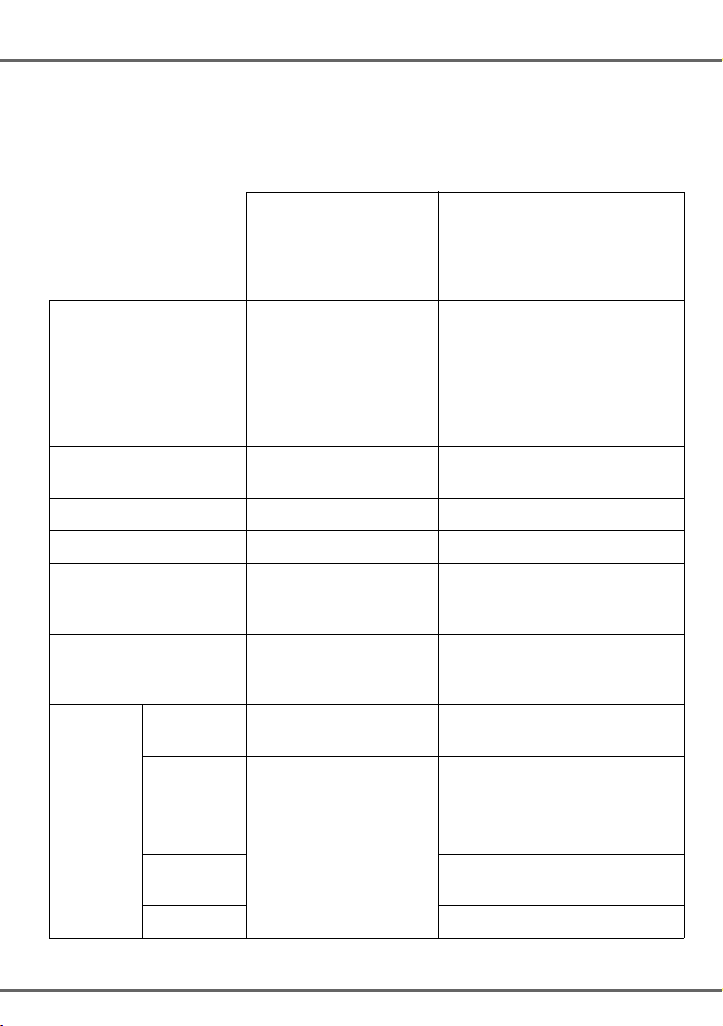
IHR IP-RADIO
(A) Auswahl- und Abspielanzeige
Auswahlanzeige
Menüanzeige
SNOOZE (Dauerwecker) Keine Funktion Zeiteinstellung 15, 30, 45,
STOP 1. MUSIK BEENDEN
2. Zurück zum Menü.
AN Gerät in Standby-Modus. Genauso.
OK Funktion wählen. Zur Auswahlanzeige.
OBEN Zum vorherigen
Element.
UNTEN Zum nächsten Element. 1. Lautstärke.
LINKS IP-Radio Zurück zur
Radiosenderliste.
FM-Radio Im FM-Modus (Direktzugang):
Mulitmedia
-Server
MP3-Player Rückkehr zur Musiktitelliste.
Abspielanzeige
Anzeige der Radiostationen /
Musiktitel)
60 Min. (unterbricht das
Musikabspielen nach 15, 30, 45,
60 Min.) – Infoanzeige für 3 Sek.
- Rückkehr zur Standby-Anzeige
mit dem eingestellten
Zeitsymbol.
Genauso.
1. Lautstärke erhöhen.
2. Nach 2 Sek. Rückkehr zur
Abspielanzeige.
2. Nach 2 Sek. Rückkehr zur
Wiedergabeanzeige.
Zurück zur Radiosenderliste.
Rückkehr zur Menüliste.
Sonstiges: Rückkehr zur
Radioliste.
Rückkehr zur Musiktitelliste.
11
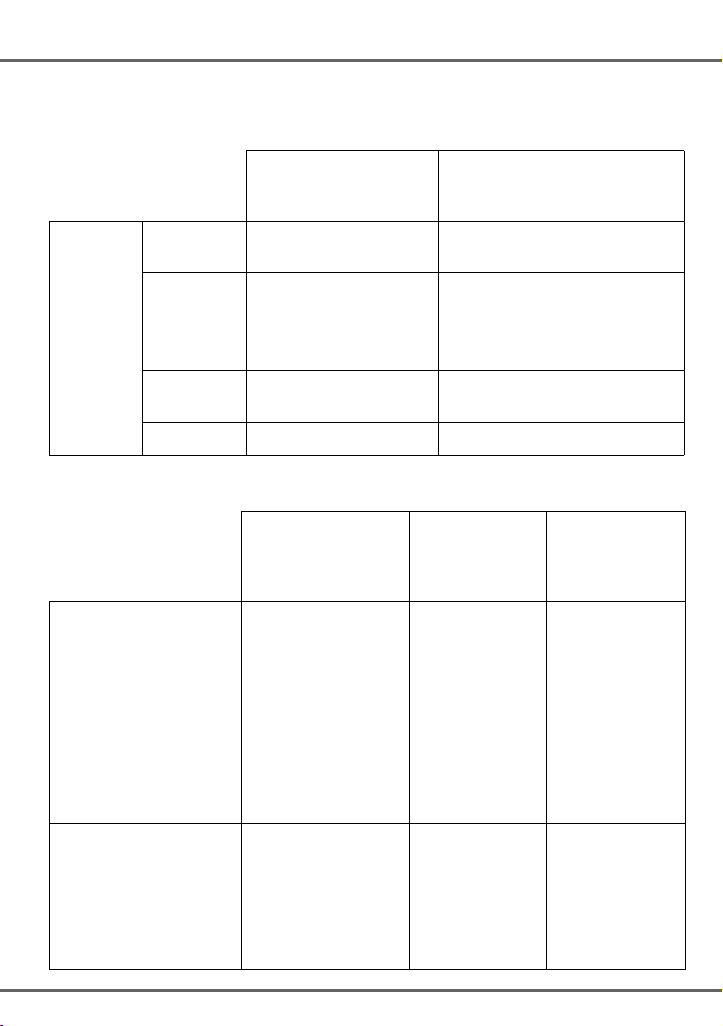
IHR IP-RADIO
(A) Auswahl- und Abspielanzeige (Fortsetzung)
Auswahlanzeige
Menüanzeige
RECHTS IP-Radio Auswählen der
FM-Radio Im FM-Modus (Direktzugang):
Mulitmedia
-Server
MP3-Player Rückkehr zur Musiktitelliste.
Für die Standby-Anzeige (Uhranzeige)
SNOOZE
(Dauerwecker)
STOP (BEENDEN) BEENDEN DER
Radiostation.
Standby-Anzeige
& Abspielen
der Musik
Startet eine
Zeiteinstellung 15,
30, 45,
60 Min., um die
spielende
Musik zu unterbrech
en (Rückkehr zur
Uhr- Anzeige mit
dem
Symbol der aktivierte
n Zeiteinstellung).
MUSIK und zurück
zum Hauptmenü.
Abspielanzeige
Anzeige der Radiostationen /
Rückkehr zur Radioliste.
Rückkehr zur Menüliste.
Sonstiges: Rückkehr zur
Radioliste.
Rückkehr zur Musiktitelliste.
Standby-
Anzeige
& Musikwecker
BEENDEN der
Musik (zurück zu
r Uhr-
Anzeige und
Neubeginn des
Weckers nach
10 Min.).
BEENDEN der
Musik und
zurück zur
StandbyAnzeige(kein Ne
ustart des
Weckers).
.
Musiktitel)
Standby-
Anzeige
& Keine Musik
Keine Funktion
Anzeige des
Weckmenüs.
12
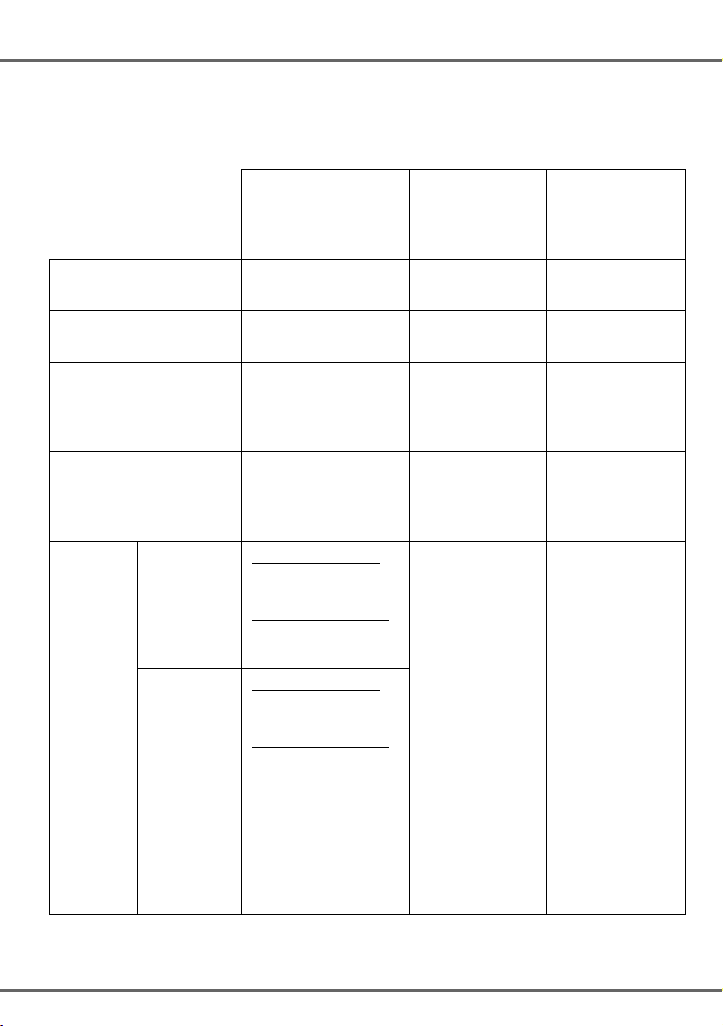
IHR IP-RADIO
Für die Standby-Anzeige (Uhranzeige)
(Fortsetzung)
Standby-Anzeige
& Abspielen
der Musik
AN Gerät im Standby-
Modus.
OK Anzeige des
Abspielvorgangs.
OBEN Erhöht Lautstärke
(nach 2 Sek u.
Rückkehr zur
Abspielanzeige).
UNTEN Reduziert Lautstärke
(nach 2 Sek u.
Rückkehr zur
Wiedergabeanzeige).
LINKS IP-Radio Erster Knopfdruck:
Rückkehr zur
Radioinfoanzeige.
Zweiter Knopfdruck:
Rückkehr zur
Radioliste.
FM-Radio Erster Knopfdruck:
Rückkehr zur
Radioinfoanzeige.
Zweiter Knopfdruck:
• Im FMModus (Direktzug
ang):
Zurück
zurMenüliste.
• Sonstiges :
Rückkehr zur
Radioliste.
Standby-
Anzeige
& Musikwecker
.
Genauso. Genauso.
Genauso. Anzeige des Hau
Genauso. Anzeige des Hau
Genauso. Anzeige des Hau
Genauso. Anzeige des Hau
Standby-
Anzeige
& Keine Musik
ptmenüs.
ptmenüs.
ptmenüs.
ptmenüs.
13
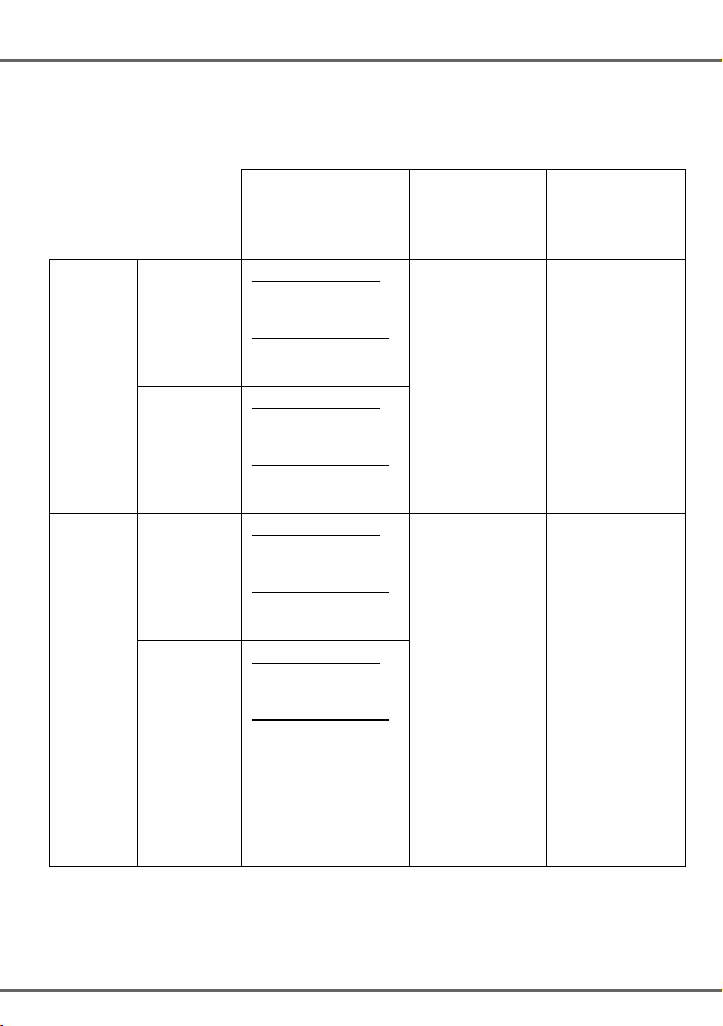
IHR IP-RADIO
Für die Standby-Anzeige (Uhranzeige)
LINKS Mulitmedia
-Server
MP3-Player Erster Knopfdruck:
RECHTS IP-Radio Erster Knopfdruck:
FM-Radio Erster Knopfdruck:
Erster Knopfdruck:
Rückkehr zur
Abspielanzeige.
Zweiter Knopfdruck:
Rückkehr zur
Musiktitelliste.
Rückkehr zur
Abspielanzeige.
Zweiter Knopfdruck:
Rückkehr zur
Musiktitelliste.
Rückkehr zur
Radioinfoanzeige.
Zweiter Knopfdruck:
Rückkehr zur
Radioliste.
Rückkehr zur
Radioinfoanzeige.
Zweiter Knopfdruck:
• Im FM-
(Fortsetzung)
Standby-Anzeige
& Abspielen
der Musik
Modus (Direktzug
ang):
Zurück
zurMenüliste.
• Sonstiges:Rückkeh
r
zur Radioliste.
Standby-
Anzeige
& Musikwecker
.
Genauso. Anzeige des Hau
Genauso. Anzeige des Hau
Standby-
Anzeige
& Keine Musik
ptmenüs.
ptmenüs.
14
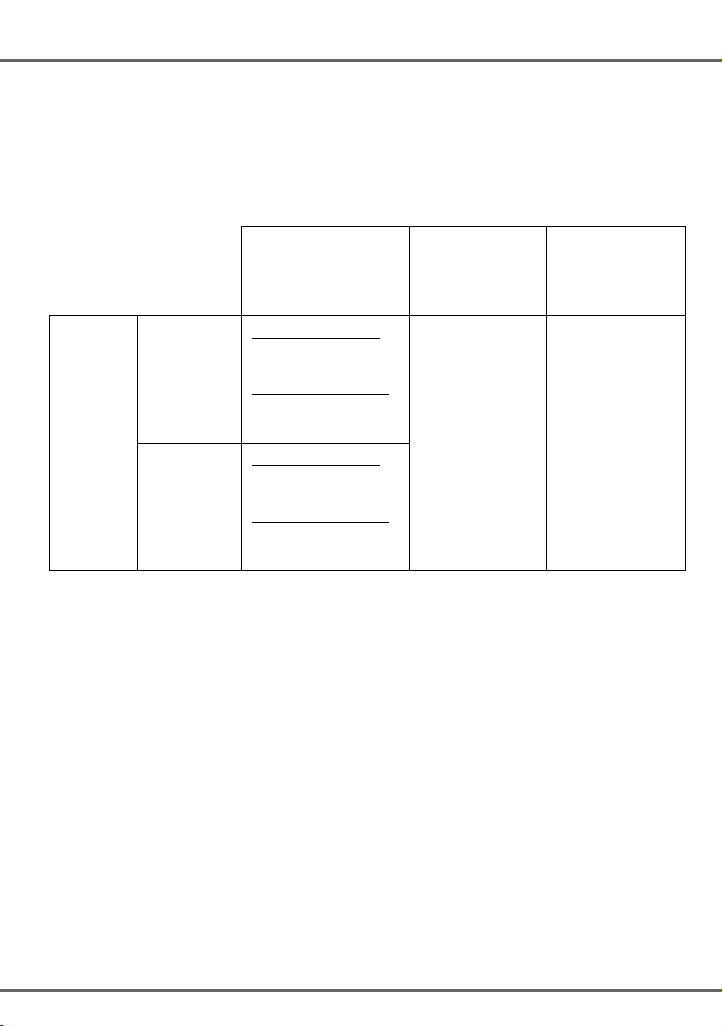
IHR IP-RADIO
RECHTS Mulitmedia
-Server
MP3-Player Erster Knopfdruck:
Für die Standby-Anzeige (Uhranzeige)
Erster Knopfdruck:
Rückkehr zur
Abspielanzeige.
Zweiter Knopfdruck:
Rückkehr zur
Musiktitelliste.
Rückkehr zur
Abspielanzeige.
Zweiter Knopfdruck:
Rückkehr zur
Musiktitelliste.
(Fortsetzung)
Standby-Anzeige
& Abspielen
der Musik
Standby-
Anzeige
& Musikwecker
.
Genauso. Anzeige des Hau
Standby-
Anzeige
& Keine Musik
ptmenüs.
15
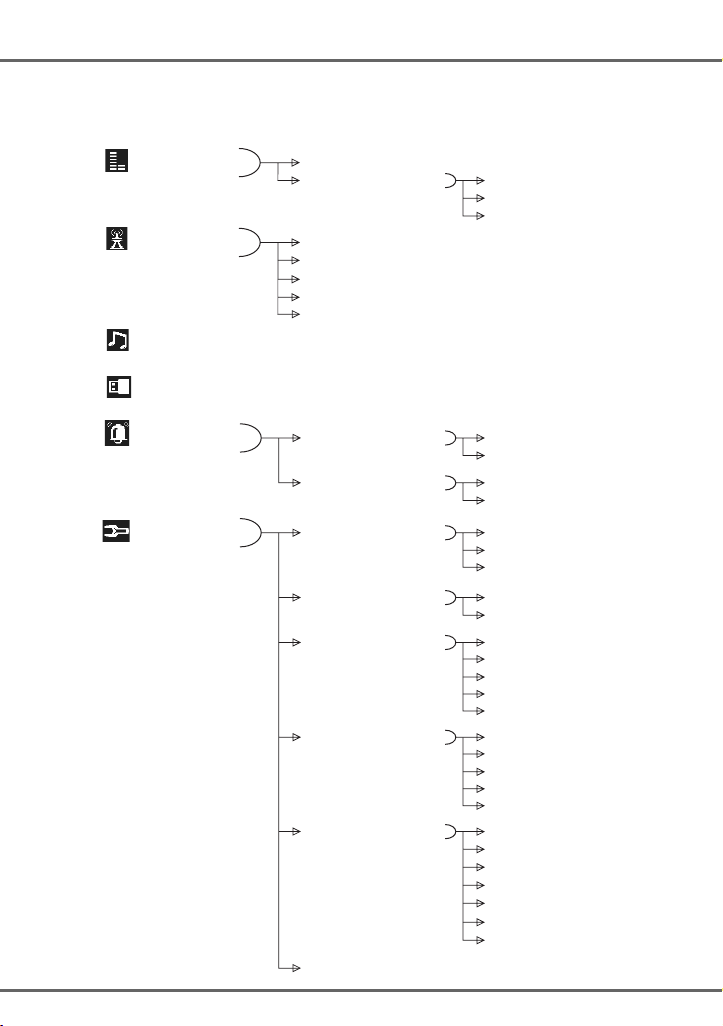
IHR IP-RADIO
1.8. ANZEIGE DES GESAMTEN MENÜS
Internet Radio
FM Radio
Media Server
MP3 Player
Wecker
Einstellungen
Alle Sender
Favoritenliste
Alle Sender
Favorinenliste
Liste aktualisieren
Frequenz wählen
FM Sensibilität
Wecker 1
Wecker 2
Uhr
Sprache
Hintergrundbeleuchtung
Equalizer
Erweiterte Einstellungen
MP3 Player entfernen
Alle
Genre
Regional
Aus
An
Aus
An
Aktuelle Zeit
Zeiteinstellung
Zeit-Display/Zeitformat
Hauptsprache
Sprache V-Tuner
Dauernd
1 Minute
3 Minuten
10 Minuten
30 Minuten
Normal
Klassik
Rock
Jazz
Pop
Netzwerk Information
Netzwerk einstellen
Werkseinstellung
Favoriten löschen
Eigene MAC-Addresse
Firmware Version
F/W Upgrade (über USB)
16
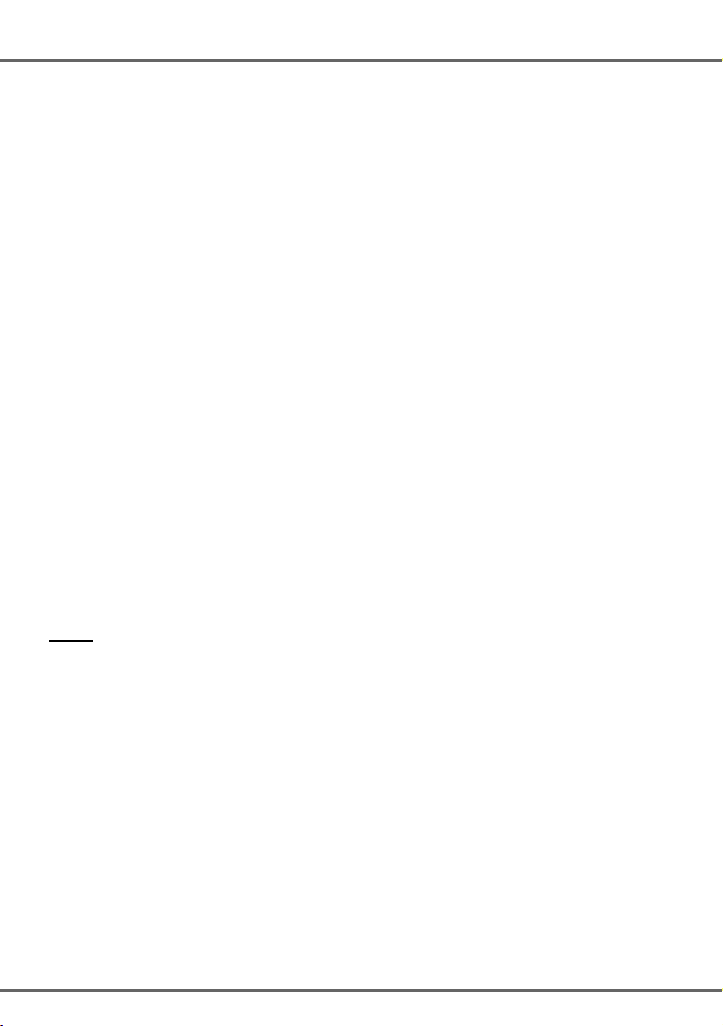
INBETRIEBNAHME
2. INBETRIEBNAHME
2.1. NETZWERKEINSTELLUNG
2.1.1. GRUNDAUSSTATTUNG
Damit Ihr IP-Radio richtig funktioniert, muss es an Ihr bestehendes Netzwerk angeschlossen
werden, welches folgenden Voraussetzungen entsprechen muss:
Sie müssen über einen Router mit aktivierter DHCP-Funktion verfügen, so dass eine IPAdresse Ihrem PC bzw. einer anderen Netzwerkperipherie automatisch zugeordnet
werden kann.
Falls Sie schon einen Router bei sich zu Hause haben, so ist die Konfiguration des IP-Radios
mit Ihrem bestehenden Netzwerks ganz einfach. Falls Sie sich über Ihr Netzwerkgeräte nicht
sicher sind, sollen folgende Fragen und Antworten vor der Inbetriebnahme Ihres IP-Radios
behilflich sein.
Minimale Datenrate für das Empfangen der IP-Radiosender:
- 192 kbs durchschnittliche Qualität,
- 640 kbs hohe Qualität,
Wie entsteht die Internetverbindung bei Ihrem Computer oder Handy?
Die Antwort darauf kann wie folgt lauten:
1. Fall
Ich muss ein Ethernet-Kabel am Computer anschließen und
1. mittels einer Software beim Internetanbieter einwählen, um die Internetverbindung
herzustellen.
¸ Sie benötigen einen drahtlosen Breitband-Router.
2. Ich brauche mich nicht über eine Software auf meinem PC einwählen, da ich ihm eine
feste IP zugeordnet habe.
3. Ich brauche mich nicht mit einer Computersoftware einwählen, da ich ihm eine
dynamische IP zugeordnet habe.
¸ Sie verfügen über einen Router. Sie können Ihr IP-Radio über Kabelanschluss einstellen
und netzfähig machen.
17
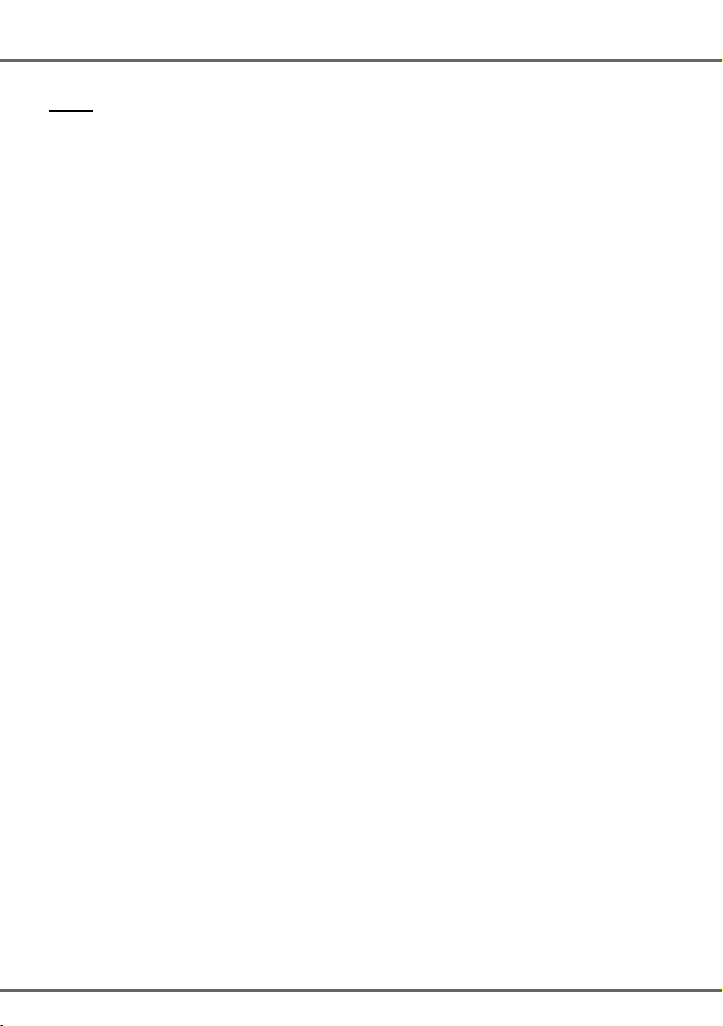
INBETRIEBNAHME
2. Fall
Ich benutze eine drahtlose Verbdindung und
1. wähle mich mittels einer Computersoftware beim Internetanbieter für die
Internetverbindung ein.
¸ Sie verfügen über keinen Router. Sie benötigen zum Erstellen eines Netzwerkes einen
Router.
2. Ich brauche mich nicht über eine Computersoftware einwählen, da ich meinem PC eine
feste IP zugeordnet habe.
¸ Falls Ihre IP von einem Internetanbieter bereitgestellt wird, verfügt Ihr Heimnetzwerk
sicher über keinen DHCP-Service. Sie benötigen einen neuen Router.
Falls die IP "virtuell" ist (wie etwa 192.168.xxx.xxx), so verfügen Sie mit Sicherheit über
einen Router. Ihr IP-Radio ist also netzfähig.
3. Ich brauche mich nicht über eine Computersoftware einwählen, da ich meinem PC eine
dynamische IP zugeordnet habe.
¸ Sie verfügen über einen drahtlosen Router, also ist Ihr IP-Radio netzfähig.
Darüber hinaus, können Sie mit dem IP-Radio auf dem Rechner gespeicherte Musik hören.
Dazu muss er am selben Router wie das Radio angeschlossen sein.
2.1.2. KONFIGURATION ALS WLAN-CLIENT
Es gibt für das IP-Radio drei Netzkonfigurationsmodi: "Drahtloser Anschluss",
"Kabelanschluss" bzw. "Drahtloser Internetzugangspunkt" (Accesspoint).
Die automatische eingestellte Fabrikeinstellung ist "Client Modus". Falls ein Ethernetkabel
vorhanden ist, wählt das Gerät für die Verbindung automatisch den erforderlichen Client
Modus. Die Konfigurationsdaten können manuell vom Benutzer eingestellt werden, und zwar
über das Konfigurationsmenü: "Einstellungen/Erweiterte Einstellungen/Netzeinstellung".
Falls Sie über ein drahtloses Netz 802.11b/g verfügen, dann ist das Einschalten des IP-Radios
ins Netz am einfachsten.
Sie brauchen das Radio nur einzuschalten, das Ethernet-Kabel anschließen, so dass es
automatisch auf drahtlosen Client Modus umschalten und alle verfügbaren Accesspoints
finden kann. Schaltet sich das Gerät beim ersten Mal im drahtlosen Client Modus ein, so
müssen Sie den Accesspoint angeben und den Schlüsselkode eingeben. Wenn alle
Einstellungen erfolgt sind, bleiben diese im Speicher des Gerätes und es stellt beim nächsten
Einschalten die Verbindung unter dem angegebenen Accesspoint her. Sollte sich aber die
Verbindung nicht an den angegebenen Accesspoint herstellen, so zeigt das Gerät eine Liste
weiterer Accesspoints an, die Ihnen für eine erneute Konfiguration zur Auswahl stehen.
18
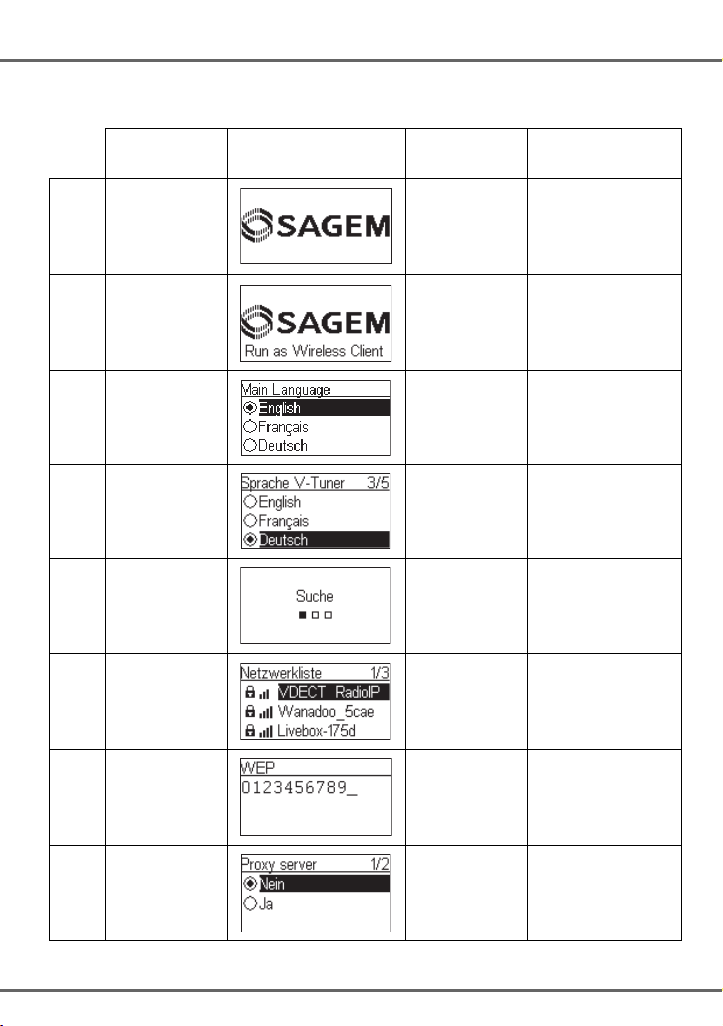
INBETRIEBNAHME
(A) Ersteinrichtung des Geräts ohne Kabelverbindung :
Bildschirm
(rechte Seite)
1 Erster Bildschirm
2 ""-
3 "OK"-Taste Sprachauswahl für
4 "OK"-Taste Sprachauswahl für
5 Nach
6 ""- Taste
(einmal)
Bildschirm Nächster
Bildschirm
oder "OK"Taste
""oder "OK"Taste
Kommentar
Betrieb des Geräts
als WLAN-Client
Menüsteuerung
das
Internetradiomenü
verfügbaren Acces
spoints suchen
Accesspoint für
WLAN-IP-Radio
auswählen
7 Zahlenblock "OK"-Taste Schlüssel
eingeben, falls der
Accesspoint dies
erfordert
8 "OK"-Taste
19
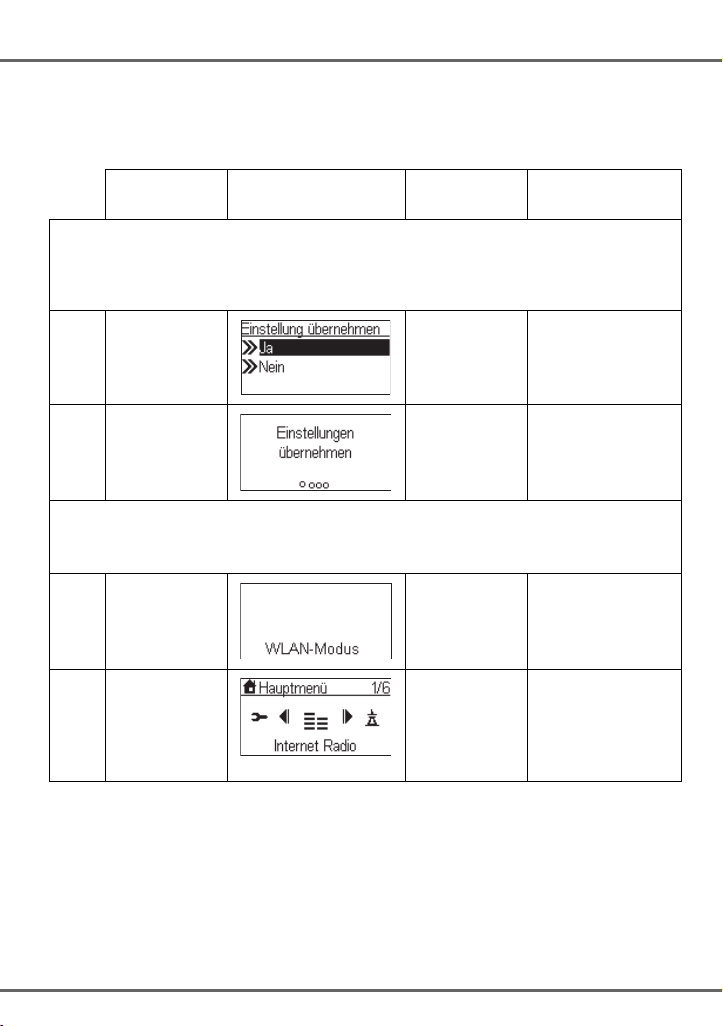
INBETRIEBNAHME
Ersteinrichtung des Geräts ohne Kabelverbindung
(Forts.)
Bildschirm
(rechte Seite)
Bildschirm Nächster
Bildschirm
Kommentar
! In Abhängigkeit von der Regionalkonfiguration kann das Gerät auch eine Verbindung
unter Verwendung eines Proxyservers herstellen. Wählen Sie "Nein", wenn Sie über eine
direkte Internetverbindung verfügen. Aktivieren Sie andernfalls diese Option, und geben
Sie die IP-Adresse und die Anschlussnummer des verwendeten Proxyservers ein.
9 "OK"-Taste Die gewählten
Einstellungen
bestätigen
10 Neue Einstellungen
übernehmen
! Überprüfen Sie, ob für den Accesspoint eine besondere Registrierung erforderlich
ist, falls keine Verbindung hergestellt werden kann. Bei einigen Accesspoints ist es
beispielsweise erforderlich, bei Schritt 9 oben eine bestimmte Taste zu drücken.
11 Das Gerät befindet
sich nun im WLANClientmodus
12 Das Gerät hat
bereits eine
Verbindung zum
Netzwerk
hergestellt
20
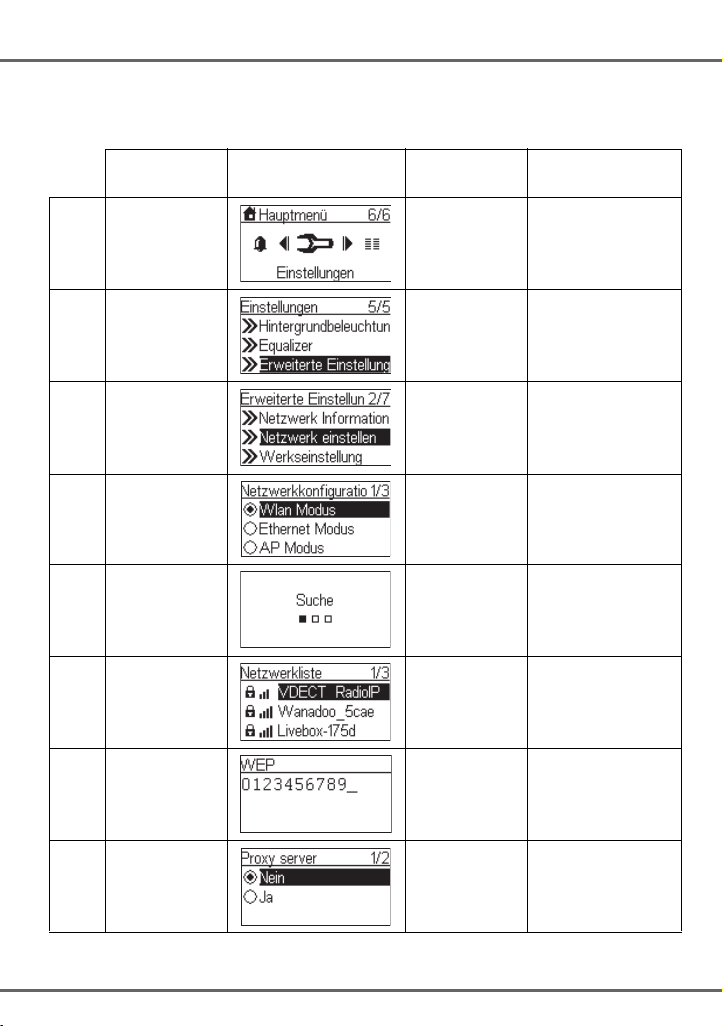
INBETRIEBNAHME
(B) Manuelle Auswahl des WLAN-Clientmodus
Bildschirm
(rechte Seite)
1 "OK"-Taste Erster Bildschirm
2 ""- Taste
(4 mal)
3 ""Taste
(einmal)
4 ""Taste
(einmal)
5 Nach
6 ""Taste
(einmal)
7 Zahlenblock "OK"-Taste Schlüssel
8 "OK"-Taste
Bildschirm Nächster
Bildschirm
""oder "OK"Taste
""oder "OK"Taste
""oder "OK"Taste
""oder "OK"Taste
Kommentar
Manuelle Auswahl
des WLANClientmodus
verfügbaren Acces
spoints suchen
Accesspoint für die
Verbindung mit
dem Router
auswählen
eingeben, falls der
Accesspoint dies
erfordert
21
